若是在CAD软件内没有做分件,但希望在CINEMA 4D内做不同的材质设定该怎么做呢?简单来说就是要为这个Part定义不同的范围来上不同的材质,下面将以实例的方式来向各位介绍该如何完成。
这个蓝牙耳机原本贴上白色材质的部分属于同一个Part,如果我希望在这个蓝牙耳机原本白色材质的部分再做出另一个不同颜色的材质效果,首先要先定义出不同的范围。

CINEMA 4D可以使用不同的编辑模式,在左手边点选『编辑面的模式』,并且点选上方的『选取工具』

按住Shift键,便可增加选取所需要的范围,但要一个一个面去增加较为麻烦,所以我先大致上选出我要的范围后,点选上方主选单中Selection >Select Connected,便可以直接将同属于一个平面范围的面都选取起来。
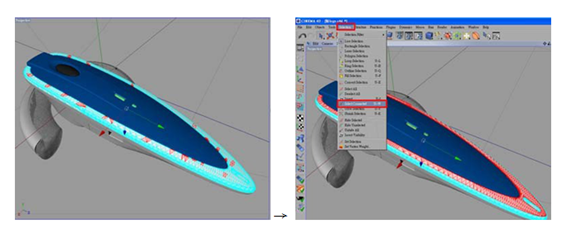
如果还有没选到的部分,可以再按住Shift键继续加选,或压住Ctrl键减选。
常用的材质效果---选图(在同一个Part上不同材质
确定所需要的范围后,点选上方主选单Selection>Set Selection,点选后可在对象列后方看到这个对象后多出了一个红色三角形的标签,这个是Polygon Selection的属性卷标,表示你已定义出另一个面,用鼠标左键点选这个标签,在下方就会出现 Polygon Selection属性卷标的控制选项,在Name的选项空格中填上所需要的名称,这里我取名为01。
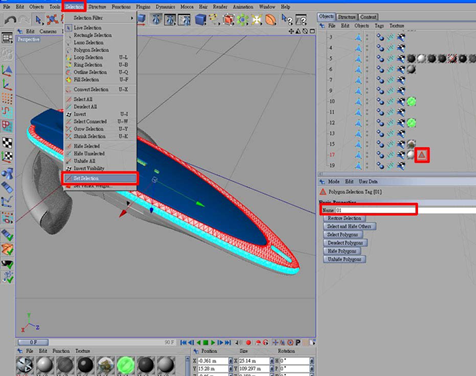
将另一个材质直接拖拉到对象列,然后在这个材质球的属性编辑面板中Selection的空格处填上刚才所命名的01(将这个材质指定到所选择的范围),即可将这个材质赋予刚刚所定义的这个面。利用这个方式你也可以在同一个对象上定义多个面来分别贴上不同的材质。




